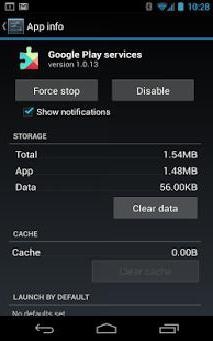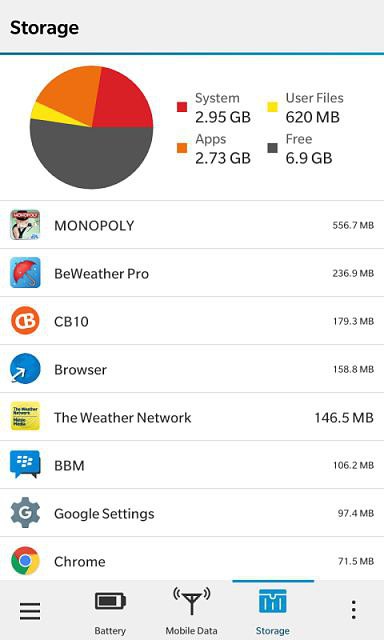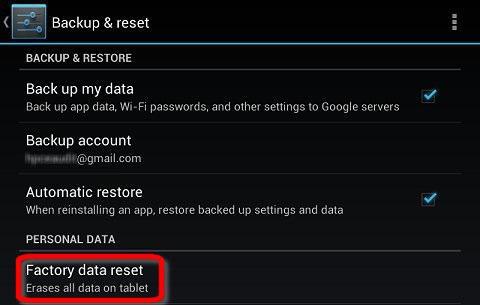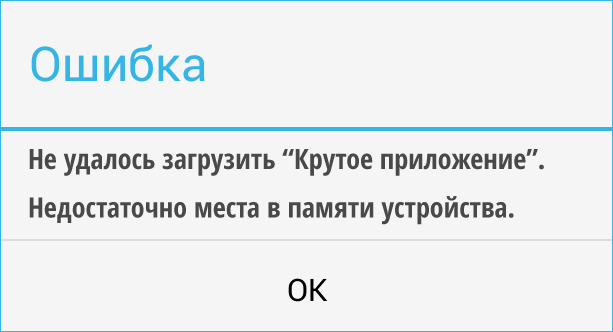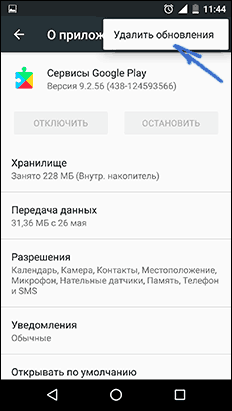Вот такой вопрос мы получили от одного из пользователей нашего сайта Алексея. Он пишет, что при скачивании приложения из Google Play Маркет выводится ошибка: «Не удалось загрузить приложение. Недостаточно места в памяти устройства». При этом места в памяти предостаточно — как минимум несколько гигабайт, в то время как объем загружаемого приложения — всего-то несколько мегабайт. Что делать, как быть?
Вот как выглядит ошибка при скачивании приложения:
Сразу скажем, что единого решения данной проблемы не существует, поэтому рассмотрим различные варианты, которые могут помочь справиться с неполадкой.
Очистка кэша в приложении Play Market
Если верить многочисленным отзывам в рунете, то первое, что нужно сделать пользователю, это очистить кэш для приложения Play Market. Приступать к этому действию в первую очередь рекомендуется именно в случаях, когда на устройстве немало места, а приложение при этом не устанавливается.
Заходите в «Настройки» своего телефона или планшета.
Выбираете раздел «Приложения».
Находите приложение «Google Play Маркет» и тапаете по нему.
Нажимаете на строчку «Память».
Здесь — кнопка «Очистить кэш». Нажимаете, при необходимости подтверждаете действие для очистки.
На всякий случай это же проделываете с приложением «Сервисы Google Play».
Можно нажать на кнопку «Сброс» в разделе «Память» — будет удалено больше данных, то есть этот способ даже более правильный, однако, скорее всего, придется заново входить в аккаунт Google, так что удостоверьтесь, что помните от него пароль.
После этого пробуете установить приложение из Маркета.
Удостоверьтесь, что памяти действительно достаточно
В некоторых случаях доступный объем памяти может не соответствовать действительности. Например, вы думаете, что доступно еще несколько гигабайт памяти, а на деле — всего несколько мегабайт. Чтобы удостовериться в наличии свободной памяти, зайдите в «Настройки» и выберите раздел «Память».
Как видите, в нашем случае свободной памяти более чем предостаточно.
Очистите содержимое устройства
Современные прошивки обычно имеют встроенный функционал для очистки от неиспользуемых файлов, которые занимают лишнее место. Пример на базе Huawei/Honor.
Открываете приложение «Диспетчер телефона».
Далее — «Очистка памяти».
Выбираете, что удалить.
Не забывайте, что вы можете вручную удалить такие файлы, как фото или видео. Для этого можно использовать файловый менеджер.
Выберите нужный раздел, пусть будет «Видео».
Выбираете файлы и нажимаете «Удалить».
Если программу для очистки от ненужных файлов на своем смартфоне вы не можете найти, используйте Play Market. В поиске укажите ключ вроде «очистить память телефона» (без кавычек).
Установите выбранное на свой вкус приложение и воспользуйтесь им.
Перенесите приложения на карту памяти
Если у вас имеется карта памяти и есть возможность переноса приложений на нее из основной памяти (увы, это встречается редко), воспользуйтесь данной возможностью, чтобы не удалять приложения.
Для этого зайдите в настройки, затем в раздел «Приложения». Здесь выберите нужное приложение и нажмите на кнопку «Перенести на карту памяти (в нашем случае на кнопке написано «Перейдите к SD-карта»).
Обратите внимание, что системные приложения не переносятся.
Что еще может помочь?
Советы из сети, которые могут помочь, а могут и не помочь. Пользоваться ими если и стоит, то только в самых крайних случаях, когда вообще ничего не помогает. Можно попробовать:
- Удалить обновления для приложения Google Play (вторая часть в статье — на этой странице). А если Play Market в вашем случае не обновлен, обязательно обновитесь.
- Очистить Dalvik-кэш с помощью Recovery Mode.
- Сделать сброс системы. При этом все данные будут очищены, а файлы — удалены.
Услышав про интересное или полезное приложение, мы первым делом заходим в Google Play market, скачиваем его и начинаем пользоваться. Если же схема вдруг сдает сбой, то есть приложения не скачиваются, это может принести немало проблем и неудобств — особенно если это продукты для учебы, работы, онлайн-банкинга и т.д. Разбираемся, что делать, если приложения из Плей маркета не устанавливаются, или есть проблемы с обновлением уже установленных приложений.
Неполадки с Google Play могут выглядеть разным образом:
- Скачивание начинается, но не завершается, то есть ожидание установки длится бесконечно;
- Появляются коды ошибок сервера;
- Телефон зависает и не реагирует на команды и касания;
- Появляется белый или черный экран, и телефон приходится перезагружать.
Может быть множество причин подобных явлений: это и проблемы с интернет-соединением, и слишком большое количество мусорных файлов в телефоне, и некорректная работа аккаунта Google, и даже неправильно настроенный часовой пояс.
Чаще всего помогает обычная перезагрузка телефона, но если этот способ не сработал, придется последовательно перебирать все возможные методы решения проблемы — один из них обязательно сработает. Если при работе с Плеймаркетом телефон завис так, что вовсе не реагирует на команды, принудительная перезагрузка выполняется удерживанием кнопки питания в течение нескольких секунд. На многих моделях Android необходимо одновременно зажать кнопку питания и одну из кнопок регулировки громкости.
Очевидно, что скачать приложение можно только при надежной работе интернета. Для скачивания потребуется надежное и стабильное соединение 4G, LTE, или же подключение к беспроводной сети wi-fi. Закройте дополнительные приложения или страницы в браузере, чтобы обеспечить максимальную скорость скачивания. По возможности используйте wi-fi с сильным сигналом.
Если во внутренней памяти устройства недостаточно свободного места, скачать приложение будет некуда, и вы получите соответствующее предупреждение. Нужно почистить хранилище — удалить ненужные фотографии и видеоролики, неиспользуемые приложения и другие крупные файлы. Очистку можно проводить вручную, оценив предварительно объем хранилища, а можно использовать специальные программы CCleaner и другие. Если на устройстве осталось меньше 1 Гб свободного места, успешной загрузки приложений не получится.
Если приложения не скачиваются, самым первым действием должна стать очистка кэша — хранилища файлов, которые ускоряют загрузку приложений и страниц. Когда системных файлов становится слишком много, устройство начинает зависать, тормозить и работать некорректно.
Надежнее всего очищать кэш отдельных приложений. Заходите в Настройки — Приложения и уведомления — Показать все приложения. В списке приложений найдите Play market и внутри раздела из доступных действий выберите «Очистить кэш». Подтвердите удаление данных, когда телефон попросит. Кэш этого приложения обычно имеет маленький объем, однако именно в нем может скрываться проблема.
Помимо кэша, необходимо стереть данные Google Play Market. В этом же разделе Настройки — Приложения — Все — Google Play Market нажмите сначала Остановить, а затем кнопку Очистить данные. После одновременной очистки кэша и стирания данных в целом проблема со скачиванием приложений должна исчезнуть.
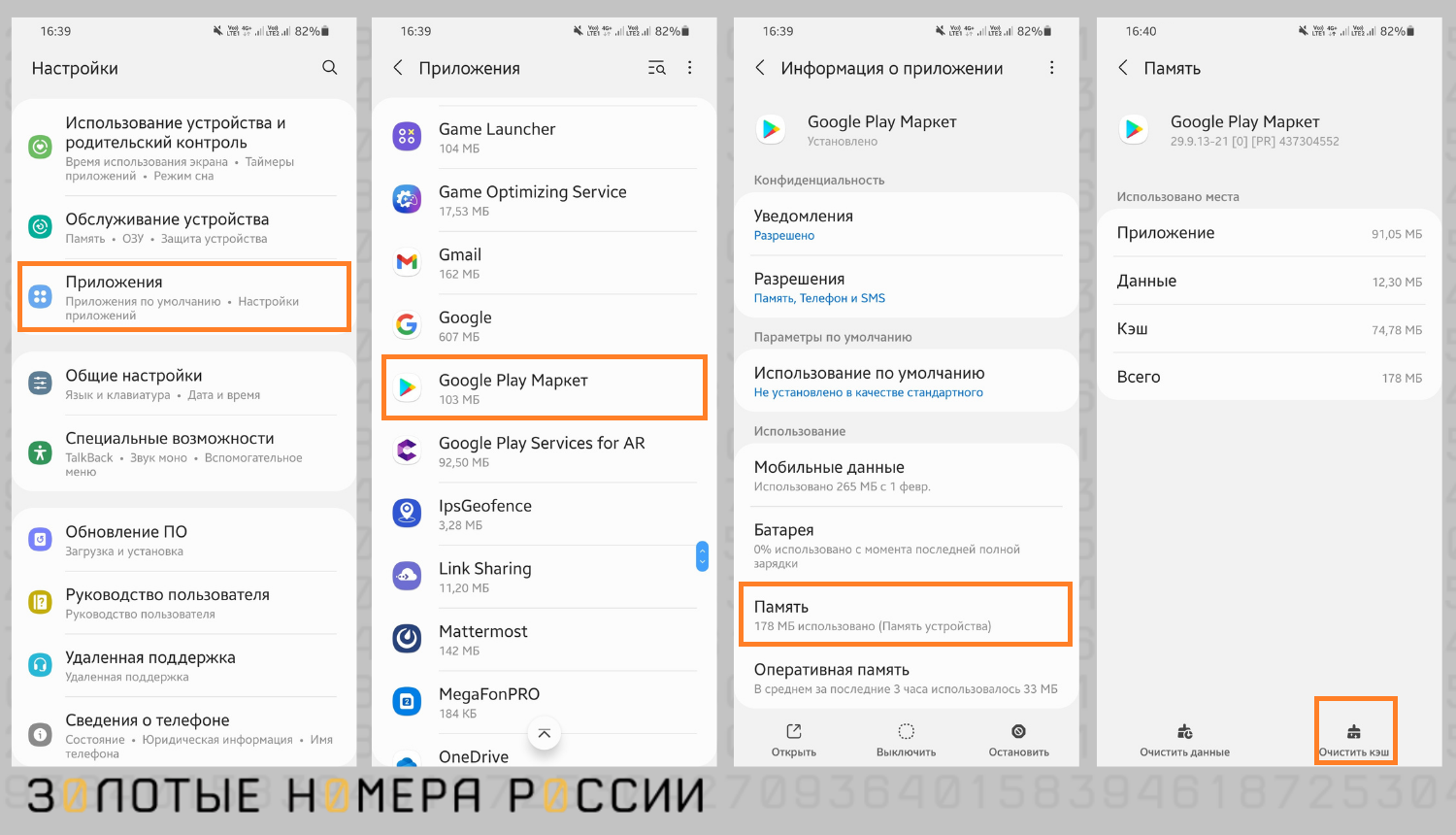
Рекомендуется также почистить кэш всех остальных приложений, при этом действии пароли для входа не удаляются, зато на телефоне освобождается значительный объем места. После очистки кэша перезагрузите телефон и попробуйте установить нужное приложение снова.
Возможно, нужное вам приложение поддерживает только самая свежая версия операционной системы, поэтому перед его установкой требуется обновление самой оболочки.
Пройдите по пути Настройки — Система — Дополнительно — Обновления — если там есть новость о том, что вышла новая версия ОС, приступайте к процессу переустановки. Это может занимать до 30 минут, при этом должно быть надежное соединение по wi-fi и достаточный заряд батареи.
Если после описанных выше операций сохраняются сообщения об ошибках или нет прогресса в скачивании приложений, остается переустановить аккаунт Google на телефоне.
- Зайдите в Настройки;
- Найдите раздел Аккаунты — Google;
- Зайдите в нужную учетную запись;
- В нижней части экрана нажмите кнопку Удалить учетную запись, при необходимости подтвердите кодом, паролем, графическим ключом;
- Перезагрузите телефон.
Внимание! При удалении аккаунта часть данных стирается, в том числе связанные с ним электронные письма, контакты и настройки. После перезагрузки аккаунт необходимо восстановить, учетную запись добавить заново в том же разделе Настроек. Пройдите по пути Настройки — Пользователи и аккаунты — Добавить аккаунт — Google. Тогда автоматически синхронизируются письма, контакты, мероприятия календаря.
Если вы недавно обновляли сам магазин приложений, обновления могли установиться не полностью или некорректно, из-за чего теперь невозможно скачивание новых приложений. Вот как можно откатить версию магазина назад:
- найти Плеймаркет на экране приложений;
- нажать и удерживать значок приложения;
- выбрать раздел О приложении;
- нажать значок Еще (три точки в верхней части экрана);
- далее Удалить обновления.
После этого вновь необходимо выполнить перезагрузку телефона через кнопку питания.
Если на мобильном установлена одна из антивирусных программ, возможно, именно она блокирует установку приложения, которое кажется подозрительным. Остановите защиту на время или же удалите антивирусное приложение полностью, затем перезагрузите телефон и снова попробуйте установить нужное вам приложение. После успешной установки можно запустить антивирус снова.
В редких случаях при скачивании в приложении отображается ошибка сервера, а не просто значок бесконечной загрузки. В зависимости от кода ошибки, нужно предпринять следующие действия:
- Ошибка 0 — говорит о том, что телефон не поддерживает приложение, которое вы хотите скачать. Можно попробовать очистить кэш Play market и кэш сервисов Google, как рассказывали выше, затем перезагрузить телефон.
- Ошибки 3, 8, 20 — появляются после обновлений магазина приложений и указывают на их некорректную загрузку. Рекомендуется удалить обновления и запустить программу снова.
- Ошибка 403 — нестабильное интернет-соединение, попробуйте отключить от wi-fi и загружать через мобильную сеть.
- Ошибка 492 — ошибки в кэше, чистим кэш приложения.
- Ошибка 498 — прерванная загрузка по причине нестабильного интернета, или же ее остановил антивирус.
- Ошибка 923 — проблемы с аккаунтом Google или с переполнением хранилища, решается удалением учетной записи и ее новым подключением.
- Ошибки с длинными значениями в квадратных скобках [ ] — необходимо проверить настройки даты и времени, из-за неверных параметров могут быть неполадки в передаче пакетов данных от сервера на устройство.
Как видим, ошибки сервера при скачивании указывают на уже рассмотренные нами варианты неполадок. После предпринятых действий по устранению не забывайте перезагружать телефон.
Некоторые компании по разным причинам отказываются сотрудничать с магазином приложений Google Play, то есть не добавляют туда свои продукты или отказывают в поддержке уже загруженных версий. Если вы не можете установить приложение из Плеймаркета, поищите прямую ссылку для установки. Обычно она находится на официальном сайте производителя продукта, там же приведена подробная инструкция по установке и настройке. Это означает, что на сайт производителя нужно зайти через мобильный браузер, найти там версию мобильного приложения и следовать дальнейшим инструкциям по установке. Сейчас так работают многие банки, поставщики программного обеспечения.
Если ничего из перечисленного не помогает, возможно, в телефоне накопилось слишком много ошибок, устаревших файлов, а может быть, даже и вирусов. Если вы готовы обновить телефон, сбросьте настройки до заводских значений. Он станет абсолютно чистым, как если бы вы только что забрали его из магазина. Сброс настроек безвозвратно удаляет все приложения, контакты, фото, документы — это означает, что все нужные данные перед сбросом нужно сохранить на внешнем устройстве.
Первый шаг – сохранение данных, то есть выгрузка фото, документов на внешнее хранилище или в облачное хранилище (Dropbox, Яндекс.Диск). В облако можно выгрузить напрямую с телефона через интернет, на компьютер переносят с помощью USB-кабеля. Если часть данных хранится на SD-карте, перед сбросом рекомендуем вытащить ее. Теперь можно переходить непосредственно к сбросу до заводских предустановок.
Пройдите по пути Настройки — Восстановление и сброс.
Тут должно быть включено сохранение некоторых данных (паролей точек доступа, настроек на серверах Google), указан аккаунт для резервирования — учетная запись Google, в которой сохранятся контакты и электронные письма. Рекомендуем зайти в настройки аккаунта Google на компьютере и проверить, все ли данные успешно сохранились, особенно это касается контактов: их потеря приносит самые большие неудобства. Также в аккаунте сохранятся SMS-сообщения, данные календаря и заметки.
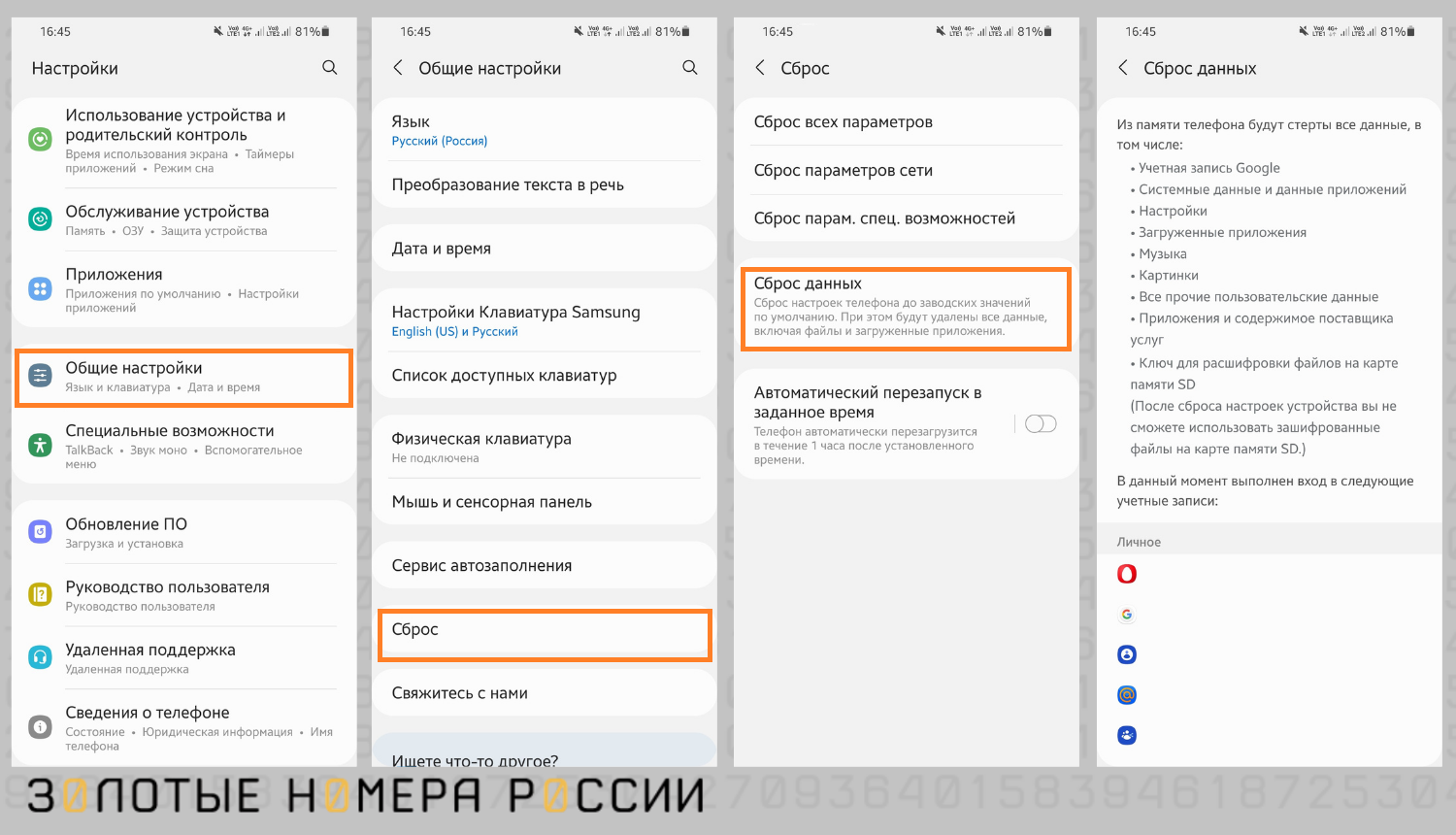
После проверки нажимайте на Сброс настроек и ожидайте перезагрузки телефона. После этого процесса он будет обновлен до начального состояния, все системные приложения должны работать без ошибок, в том числе и Play market. Способом рекомендуется пользоваться только в крайнем случае, когда все остальное уже испробовано, ведь всегда есть риск, что вы не сохранили нужные данные или не сможете восстановить их из резервной копии.
Магазин приложений — один из важнейших системных модулей, который всегда предустановлен в операционной системе Android. Однако эксперты в Android с root-правами умеют деинсталлировать даже системные приложения, и если купить телефон «с рук», может быть такое, что магазин приложений и вовсе не будет установлен, то есть оболочка будет абсолютно чистой. В этом нет ничего страшного, так как компонент можно установить.
Если на телефоне имеется предустановленный браузер, в поисковой строке просто набирайте «скачать Play market», далее по ссылке с официального сайта переходите к установке приложения. Если же браузера тоже нет, необходимо найти системный файл c расширением APK для Плеймаркета. Это можно сделать на форумах разработчиков Android. Найденный файл скачивается сначала на компьютер, а затем с помощью кабеля переносится во внутреннюю память телефона — так на нем снова появляется знакомый значок Play market.
Очевидно, что способ подходит для небольшого количества пользователей, настоящих экспертов в сфере Android. Основной же массе людей при покупке телефона, бывшего в употреблении, следует проверить, как он функционирует и какие приложения там уже стоят.
Проблемы с магазином приложений Play market могут принести серьезные неудобства, ведь вы не можете скачать новое приложение или обновить существующее до актуальной версии.
Если приложение не скачивается, попробуйте для начала просто перезагрузить телефон.
Не помогает? Очистите кэш Плеймаркета и сервисов Google, переустановите учетную запись аккаунта, удалите лишние файлы из хранилища. Один из методов, которыми мы поделились в данной статье, обязательно должен сработать. В противном случае, обратитесь в сервисный центр по ремонту вашей модели телефона.
Устанавливая на свой гаджет множество приложений каждый день, вы рискуете столкнуться с проблемой, которая поразила уже многих. «Недостаточно места в памяти устройства», — Google Play может однажды выдать именно такое сообщение. Что же делать? Представляем вашему вниманию несколько методик решения данной проблемы.
Место на диске
Перед тем как продолжать читать нашу статью, убедитесь, что на вашем гаджете вообще осталось свободное место. Возможно, вы просто не заметили, как забили информацией всю память вашего устройства.
Для этого перейдите в основное меню телефона. Затем выберите «Настройки». После этого найдите строчку «Память» и тапните по ней. Перед вами откроется окно, в котором в графическом виде перед вами предстанет вся память на телефоне. После этого у вас есть два варианта, как справиться с проблемой Google Play «Недостаточно памяти…».
- Очистка. Просто удалите старые и ненужные данные. Переместите фотографии и видео, которые хотели бы сохранить на компьютер. Почистите приложения, неиспользуемые уже долгое время.
- Запись по умолчанию. Если у вас на гаджете имеется дополнительная карта памяти, на которой еще полно места, то можете просто изменить позицию «галочки» и указать съемную память в качестве основной. После этого телефон будет скачивать и устанавливать приложения уже на неё, а не на заполненную внутреннюю.
Если вы всё проверили и памяти у вашего устройства еще предостаточно, но Google Play пишет «Недостаточно памяти», как и раньше, то, скорее всего, возникла некая внутренняя ошибка. Попробуем разобраться с ней.
Мягкий способ
Первым делом вам нужно удалить временные файлы приложений. «Недостаточно места в памяти устройства», — Google Play выдает это сообщение, если достиг предела кэша. Несмотря на то что объем данных, хранящихся в памяти приложения, неограничен, при превышении некоторого определенного числа могут возникать сбои.
Зайдите в настройки телефона и перейдите к «Приложениям». Выберите Google Play в списке и зайдите в него. Остановите эту программу, а затем сотрите данные и кэш. Ту же самую процедуру стоит повторить и для утилиты Google Service Framework.
После всех проделанных операций перезагрузите девайс. Иногда может потребоваться удалить все установленные обновления для гугла. Делается это в том же меню, что и удаление кэша. Если вся процедура не поможет, переходите к следующему методу.
Сброс телефона
Следующий способ включает в себя сразу несколько методик. Дело в том, что данная инструкция подходит не всем. Вам крайне пригодятся так называемые root-права.
Итак, если сообщение: «Недостаточно места в памяти устройства» — Google Play выдаёт именно у вас на гаджете, то можете попытаться сбросить все временные данные из памяти.
- Для этого вам придется войти в инженерное меню девайса. Чтобы это сделать, выключите полностью телефон, а когда будете его включать, зажмите одновременно кнопку включения и громкости (+). Вам нужен пункт «Wipe cache partition». Оттуда перейдите в «Дополнительные». Последнее, что вам нужно — это «Wipe Dalvick Cache». После этого перезагрузите гаджет и проверьте работоспособность.
Если и этот способ вам не помог, то ничего не остается, кроме как сбросить все параметры к заводским настройкам. Есть два пути, как это сделать.
- Заходим в настройки телефона. Пункт «Восстановление и сброс». И выбираем нужную нам функцию «Сброс настроек». После этого телефон возвратится к своему исходному состоянию, каким оно было сразу после покупки.
- Если вы не можете запустить гаджет (забыли пароль, например), то можете воспользоваться опять инженерным меню. Только на этот раз вам понадобится пункт «Wipe data» или «Factory Reset».
Заключение
Вне зависимости от того, какой из путей вы выберите для решения возникшей проблемы, обязательно соблюдайте все меры безопасности. Создавайте резервные копии, чтобы впоследствии, если что-то пойдет не так, всегда можно было восстановить исходное состояние.
Однако при использовании сброса до заводских настроек будьте аккуратны. После восстановления из копии все проблемы могут вернуться обратно, и у вас опять возникнет ошибка с классификацией «Недостаточно места в памяти устройства». Google Play в таком случае придется настраивать заново.
К сожалению, это срабатывает без проблем лишь в аппаратах, работающих под управлением Android 6.0 Marshmallow. Смартфоны с более ранними версиями платформы далеко не всегда корректно работают с дополнительными объемами памяти, предоставляемыми картами microSD, предпочитая по умолчанию сохранять загружаемые приложения только в памяти внутренней. В результате при попытке установить очередное приложение из Google Play Маркета пользователь видит на экране аппарата сообщение: «Недостаточно места, чтобы скачать приложение. Удалите контент или программы, которые вам больше не нужны, и повторите попытку».
Еще одна причина данной проблемы — несовпадение заявленных характеристик с фактическими. Здесь никакого обмана: объем внутренней памяти указан в документации верно, но часть ее уже занята операционной системой и предустановленным программным обеспечением. Вот и получается, что, вроде бы, доступной памяти должно хватить, но при попытке обновить или установить приложение заново пространства не хватает, и пользователь получает сообщение о его нехватке.
Третья причина возникновения проблемы — недостаток оперативной памяти. Любое приложение для Android использует три набора хранения: один набор для самого приложения, второй набор для файлов данных приложения и, наконец, третий набор для кэша приложения. Старые и ненужные данные кэша сохраняются на телефоне в «корзине», кэш может повреждаться… В результате ненужные данные накапливаются и мешают смартфону корректно работать с новыми или обновляемыми приложениями.
Методы устранения ошибки «Недостаточно места, чтобы скачать приложение»
Сегодня мы рассмотрим способы, позволяющие избавиться от проблемы с недостатком места в памяти Android-смартфонов. Самый простой из них — избавиться от ненужных игр и прочих приложений, которыми вы не пользуетесь.
Метод 1: удаление ненужных приложений
1. Зайдите в раздел «Настройки» —> далее в «Память». Проверьте, сколько свободного места осталось в вашем распоряжении. Если имеющегося объема свободной памяти недостаточно места для установки приложения или игры, вам придется это пространство высвободить;
2. Зайдите в раздел «Настройки» —> далее в «Программы» —> «Все»;
3. Прокрутите список и отметьте в нем все приложения, которыми вы вряд ли воспользуетесь. Аналогичным образом поступите с надоевшими играми;
4. Удалите весь этот бесполезный хлам;
5. Проверьте память еще раз и, если у вас есть достаточно места, повторите попытку установить или обновить приложение.
Метод 2: Перемещение приложения на SD. (Эффективен, если у вас на самом деле не хватает места во внутренней памяти устройства)
Некоторые приложения или игры могут быть перемещены из внутренней памяти на карту памяти MicroSD, установленную в отведенный для неё слот. Если ваше устройство рутировано, вы также можете перемещать приложения на внешний носитель с помощью таких приложений, как, к примеру,
link2SD
. Если же root-прав на смартфон у вас нет, и он работает под управлением стоковой прошивки ОС Android, выполните следующие действия:
- Перейдите в раздел «Настройки» —> затем в «Программы» —> далее «Все»;
- Просмотрите приложения в списке, отметьте достаточное по объему количество игр и приложений для перемещения на карту памяти;
- Если имеется опция «Переместить на SDcard», выполните это действие для приложений и игр большого объема;
- Чтобы очистить дополнительное место, можно также воспользоваться функцией «Очистить данные» для таких приложений, как Instagram, Facebook, Linkedin и т.д.
Метод 3: Проверка и удаление ненужных файлов
Вы не можете постоянно держать в памяти все игры, контент и приложения, занимающие собственную память вашего устройства. Но, как известно, существует одно конкретное место, где хранятся заведомо большие временные файлы, которые могут занять более 1,5 Гб дискового пространства. Это местоположение папки DCIM, где собраны ваши изображения Facebook, фотографии и видео-ролики. Приведем его в порядок:
- Установите файловый менеджер (Es File Explorer или Root Explorer);
- Перейдите на внутренний накопитель;
- Откройте папку DCIM —> Затем откройте «.thumbnails» папку;
- Обратите внимание на временные файлы. Они могут быть небольшими, около 20Мб или, напротив, занимать много места — порядка 1ГБ и выше. Обнаружить и удалить такие файлы очень просто, так как они не являются файлами изображений.
Хороший эффект дает приложение
CleanMaster
. Установите его и запустите на очистку смартфона: программа отыщет и рассортирует временные и неиспользуемые файлы, после чего с вашего согласия выполнит их удаление.
Метод 4: Удаление обновлений Google Play
- Зайдите в «Настройки» —> «Приложения» —> Прокрутите вниз и выберите «Google Play Маркет»;
- Выберите «Удалить обновления» —> появится предложение откатиться к первоначальной версии Google Play —> Выберите «O`k»;
- Снова откройте Google Play и попытайтесь обновить или установить приложение (или игру), выдававшую вам ошибку «Недостаточно места, чтобы скачать приложение».
Метод 5: Установка Google Play APK из внешнего источника
Если вы уверены, что места достаточно, но сообщение об ошибке продолжает выскакивать при попытке загрузки или обновления приложений, попробуйте выполнить следующие действия:
- Зайдите в «Настройки» —> «Приложения» — далее прокрутите вниз и выберите «Google Play Market»;
- Выберите «Удалить обновления» —> появится сообщение о том, что приложение будет заменено на заводскую версию —> Выберите «Хорошо».
- Перейдите в раздел «Настройки» —> «Безопасность» —> прокрутите вниз и установите флажок «Неизвестные источники» — затем нажмите «O`k»;
- Загрузите и установите Google Play по данной ссылке;
- Перезагрузите устройство;
- Откройте установленный Google Play Store и добавьте учетную запись Gmail;
- Попытайтесь еще раз загрузить новое приложение или игру.
Метод 6: Очистить Dalvik Cache
В случае, если вы на самом деле не хватает места на устройстве, в том числе под управлением кастомных прошивок — таких, как CyanogenMod, Slim Rom, Paranoid Android и так далее.
- Перезагрузка в восстановление (выключите устройство, нажмите одновременно клавиши питания + «громкость —», удерживайте, пока не появится логотип);
- Очистка Dalvik кэш (выберите «Дополнительно», а затем пункт «очистить Dalvik Cache»;
- Перезагрузите смартфон, подождите некоторое время;
- Откройте Google Play и установите или обновите приложение (игру).
Метод 7: Очистка кэш через диспетчер программ
- Откройте «Настройки» на главном экране и перейдите к опции Диспетчер приложений;
- Найдите раздел «Все», в котором отображаются все загруженные приложения и пространство, занимаемое ими;
- Затем в открывшемся меню выберите опцию «Сортировать по размеру», чтобы расположить приложения в нужном порядке;
- Теперь нажмите на конкретное приложение: вы увидите объем занимаемой им памяти, объем данных и кэша;
- Нажмите на кеш, очистите его. Можете проделать то же самое с данными, но учтите: будут удалены все данные и файлы, относящиеся к выбранному приложению;
- Повторите тот же процесс для каждого приложения.
Метод 8: очистка кэша с помощью App Cache Cleaner
Для того, чтобы исправить ошибку «Недостаточно места, чтобы скачать приложение» на Android-смартфонах, часто прибегают к следующему способу. Допустим, вам необходимо загрузить приложение размером 2MB из игрового магазина Google. Если такого объема доступной памяти у вас нет, можно выделить место для него путем удаления неиспользуемого приложения или медиа-файла. Но удалить такой файл нужно из внутренней памяти устройства, а не с карты Micro SD. В случае, если нет таких приложений, которые можно было бы без сожаления удалить, выполните следующие действия.
- Перейдите в Google Play;
- Скачайте App Cache Cleaner;
- Установите его, и он будет показывать вам те приложения, которые имеют большие объемы кэша, хранящиеся в памяти вашего смартфона. Вы можете удалить эти кэшированные данные вручную, нажав на находящийся рядом значок корзины, или же очистить кэш у всех приложений сразу, выбрав кнопку «Очистить все» в нижней части меню. Когда это будет сделано, вы больше не будете видеть сообщение «Недостаточно свободной памяти» на экране своего Android устройства.
Метод 9: очистка логов с помощью инструмента SysDump (только для аппаратов Samsung)
Если вы удалили несколько приложений и очистили кэш, но по-прежнему получаете уведомление об этой ошибке, то можно высвободить пространство, очистив папку с системными логами (в неё записываются подробности о сбоях системы). Выполните следующие действия:
- Войдите в режим звонков;
- Наберите служебный номер #9900#, чтобы получить доступ к меню SysDump;
- Нажмите на Delete dumpstate / LogCat и аппарат запросит подтверждение того, действительно ли вы хотите удалить системные логи;
- Нажмите «O`k» и выйдите из меню.
После выполнения этих шагов вы не увидите больше сообщения о том, что недостаточно места для скачивания приложений.
Надеемся, что и эту проблему совместными усилиями нам удалось решить. Пишите в комментариях, какой из способов помог вам избавиться от ошибки «Недостаточно доступной памяти» при загрузке приложений с Google Play. Обменивайтесь опытом, узнавайте новое и делитесь своими успехами — ведь вместе всегда проще найти выход даже из самого безвыходного положения.
Вот такой вопрос мы получили от одного из пользователей нашего сайта Алексея. Он пишет, что при скачивании приложения из Google Play Маркет выводится ошибка: «Не удалось загрузить приложение. Недостаточно места в памяти устройства». При этом места в памяти предостаточно — как минимум несколько гигабайт, в то время как объем загружаемого приложения — всего-то несколько мегабайт. Что делать, как быть?
Вот как выглядит ошибка при скачивании приложения:
Сразу скажем, что единого решения данной проблемы не существует, поэтому рассмотрим различные варианты, которые могут помочь справиться с неполадкой.
Очистка кэша в приложении Play Market
Если верить многочисленным отзывам в рунете, то первое, что нужно сделать пользователю, это очистить кэш для приложения Play Market. Приступать к этому действию в первую очередь рекомендуется именно в случаях, когда на устройстве немало места, а приложение при этом не устанавливается.
Заходите в «Настройки» своего телефона или планшета.
Выбираете раздел «Приложения».
Находите приложение «Google Play Маркет» и тапаете по нему.
Нажимаете на строчку «Память».
Здесь — кнопка «Очистить кэш». Нажимаете, при необходимости подтверждаете действие для очистки.
На всякий случай это же проделываете с приложением «Сервисы Google Play».
Можно нажать на кнопку «Сброс» в разделе «Память» — будет удалено больше данных, то есть этот способ даже более правильный, однако, скорее всего, придется заново входить в аккаунт Google, так что удостоверьтесь, что помните от него пароль.
После этого пробуете установить приложение из Маркета.
Удостоверьтесь, что памяти действительно достаточно
В некоторых случаях доступный объем памяти может не соответствовать действительности. Например, вы думаете, что доступно еще несколько гигабайт памяти, а на деле — всего несколько мегабайт. Чтобы удостовериться в наличии свободной памяти, зайдите в «Настройки» и выберите раздел «Память».
Как видите, в нашем случае свободной памяти более чем предостаточно.
Очистите содержимое устройства
Современные прошивки обычно имеют встроенный функционал для очистки от неиспользуемых файлов, которые занимают лишнее место. Пример на базе Huawei/Honor.
Открываете приложение «Диспетчер телефона».
Далее — «Очистка памяти».
Выбираете, что удалить.
Не забывайте, что вы можете вручную удалить такие файлы, как фото или видео. Для этого можно использовать файловый менеджер.
Выберите нужный раздел, пусть будет «Видео».
Выбираете файлы и нажимаете «Удалить».
Если программу для очистки от ненужных файлов на своем смартфоне вы не можете найти, используйте Play Market. В поиске укажите ключ вроде «очистить память телефона» (без кавычек).
Установите выбранное на свой вкус приложение и воспользуйтесь им.
Перенесите приложения на карту памяти
Если у вас имеется карта памяти и есть возможность переноса приложений на нее из основной памяти (увы, это встречается редко), воспользуйтесь данной возможностью, чтобы не удалять приложения.
Для этого зайдите в настройки, затем в раздел «Приложения». Здесь выберите нужное приложение и нажмите на кнопку «Перенести на карту памяти (в нашем случае на кнопке написано «Перейдите к SD-карта»).
Обратите внимание, что системные приложения не переносятся.
Что еще может помочь?
Советы из сети, которые могут помочь, а могут и не помочь. Пользоваться ими если и стоит, то только в самых крайних случаях, когда вообще ничего не помогает. Можно попробовать:
- Удалить обновления для приложения Google Play (вторая часть в статье — на этой странице). А если Play Market в вашем случае не обновлен, обязательно обновитесь.
- Очистить Dalvik-кэш с помощью Recovery Mode.
- Сделать сброс системы. При этом все данные будут очищены, а файлы — удалены.
Google Play иногда начинает тупить и при попытке установить любое приложение из магазина пишет ошибку: «Не удалось загрузить приложение. Недостаточно места в памяти устройства». Я сам уже несколько раз сталкивался с подобной ошибкой и каждый раз приходилось тратить определённое время на поиск пути её решения. Причём сообщение в корне неверное, так как свободной памяти на устройстве оставалось несколько гигабайт, а приложение было в несколько десятков мегабайт.
В моём случае ошибка с недостатком памяти на устройстве решалась так:
- Заходим в «Настройки» -> «Приложения».
- Находим Сервисы Google Play. В нём тыкаем поочерёдно на «Очистить кеш». Затем «Управление местом» в нём Clear All Data. Затем тыкаем на «Остановить» и «Удалить обновления».
- Возвращаемся в меню «Настройки» -> «Приложения».
- Выбираем Play Market в списке приложений из предыдущего пункта. Кликаем «Очистить кеш», «Стереть данные», «Остановить», «Удалить обновления».
- Перезагружаем телефон.
- После загрузки телефон должен выкачать все обновления для Сервисов Google Play и приложения Play Market, после чего ошибка с недостаточностью памяти на телефоне должна пропасть.
- Иногда действия из этой статьи приходится проделывать несколько раз, так как после выкачивания обновлений на прошлом пункте иногда ошибка снова воспроизводится.
При попытке скачать или обновить приложение в Play Maket, может появится ошибка «Недостаточно места в памяти устройства». Есть два случая появления этой ошибки: первый, когда на самом деле место есть, а второй, когда места действительно нет.
Если на самом деле места на устройстве хватает для установки приложения, но появляется ошибка (то есть ошибка на стороне Play Market), то от неё можно легко избавиться.
Как избавиться от ошибки «Недостаточно места в памяти устройства»
Для этого:
1) Зайдите в «Настройки», перейдите в «Диспетчер приложений» и выберите «Play Market». Нажмите «Очистить данные». То же самое проделайте с «Сервисами Google Play».
2) Проверьте не исчезла ли ошибка.
3) Если ошибка продолжает высвечиваться, то нужно удалить обновления «Play Market» и «Сервисов Google Play» (в новых версиях Android кнопка «Удалить обновления» находится в разделе «Опции»).
4) Перезагрузите устройство.
После всех действий ошибка должна исчезнуть.
Во втором случае ошибка появляется из-за того, что свободного места на устройстве действительно не хватает для установки приложения (узнать на сколько заполнена память можно в «Настройках» в разделе «Память»).
1) Первое с чего можно начать, относится к пользователям, у которых установлено приложение Clean Master. Перейдя в раздел «Мусор» будет предложено его очистить. После очистки будет показано сколько мусора было удалено. Более опытные пользователи могут перейти в раздел «Расширенная очистка» и удалить ненужные файлы и приложения.
2) Пользователи у которых не установлен Clean Master, могут очистить устройство вручную. Удалите не нужные вам приложения и игры. Также вы можете удалить содержимое папки «Загрузки» («Download») и галереи.
3) Ещё один эффективный способ очистить внутреннюю память— это перенос приложений на SD-карту. Для этого нужно выбрать приложение в диспетчере и перейти в раздел «Память». Затем нажмите кнопку «Изменить» (если её нет значит приложение является системным и его нельзя переместить) и выберите «Карта памяти» (в более старых версиях Android перемещение выполняется немного по-другому, но похожим образом, в любом случае нужно искать кнопку «Переместить»).
Это основные способы освободить память на устройстве, если у вас получилось выполнить хотя бы два из них, то этого может хватить для того, чтобы ошибка «Недостаточно места в памяти устройства» исчезла.

Прежде всего несколько важных моментов: даже если вы устанавливаете приложения на карту microSD, внутренняя память все равно используется, т.е. должна быть в наличии. Кроме этого, внутренняя память не может быть задействована вся до конца (требуется место для работы системы), т.е. Android будет сообщать о том, что недостаточно памяти раньше, чем ее свободный объем окажется меньше размера загружаемого приложения. См. также: Как очистить внутреннюю память Android, Как использовать SD-карту в качестве внутренней памяти на Android.
Примечание: я не рекомендую использовать для очистки памяти устройства специальные приложения, особенно те их них, которые обещают автоматически очищать память, закрывать неиспользуемые приложения и прочее (кроме Files Go — официального приложения для очистки памяти от Google). Самый частый эффект от таких программ — по факту более медленная работа устройства и быстрый разряд аккумулятора телефона или планшета.
Как быстро очистить память Android (самый простой способ)
Важный момент, который следует иметь в виду: если на вашем устройстве установлена Android 6 или более новая версия, а также присутствует карта памяти, отформатированная как внутреннее хранилище, то при её извлечении или неисправности вы всегда будете получать сообщение о том, что недостаточно памяти (при любых действиях, даже при создании скриншота), пока вновь не установите эту карту памяти или не перейдете по уведомлению о том, что она извлечена и не нажмете «забыть устройство» (учитывайте, что после этого действия вы больше никаким образом не сможете прочитать данные с этой карты памяти).
Как правило, для начинающего пользователя, который впервые столкнулся с ошибкой «недостаточно места в памяти устройства» при установке Android приложения, самым простым и часто успешным вариантом будет простая очистка кэша приложений, который подчас может отнимать драгоценные гигабайты внутренней памяти.
Для того, чтобы очистить кэш, зайдите в настройки — «Хранилище и USB-накопители», после этого внизу экрана обратите внимание на пункт «Данные кэша».
В моем случае — это почти 2 Гб. Нажмите по этому пункту и согласитесь на очистку кэша. После очистки, попробуйте загрузить ваше приложение снова.
Похожим способом можно очистить кэш отдельных приложений, например, кэш Google Chrome (или другого браузера), а также Google Фото при обычном использовании занимает сотни мегабайт. Также, если ошибка «Недостаточно памяти» вызвана обновлением конкретного приложения, следует попробовать очистить кэш и данные для него.
Для очистки, зайдите в Настройки — Приложения, выберите нужно приложение, нажмите по пункту «Хранилище» (для Android 5 и выше), после чего нажмите кнопку «Очистить кеш» (если проблема возникает при обновлении данного приложения — то используйте также «Очистить данные»).
Кстати, обратите внимание, что занимаемый размер в списке приложений отображает меньшие значения, чем тот объем памяти, который приложение и его данные фактически занимают на устройстве.
Удаление ненужных приложений, перенос на SD-карту
Загляните в «Настройки» — «Приложения» на вашем Android устройстве. С большой вероятностью в списке вы найдете те приложения, которые вам больше не нужны и давно не запускались. Удалите их.
Также, если ваш телефон или планшет имеет карту памяти, то в параметрах загруженных приложений (т.е. тех, которые не были предустановлены на устройстве, но не для всех), вы найдете кнопку «Переместить на SD карту». Используйте ее для освобождения места во внутренней памяти Android. Для новых версия Android (6, 7, 8, 9) вместо этого используется форматирование карты памяти в качестве внутренней памяти.
Дополнительные способы исправить ошибку «Недостаточно памяти на устройстве»
Следующие способы исправления ошибки «недостаточно памяти» при установке приложений на Android в теории могут приводить к тому, что что-то будет работать неправильно (обычно не приводят, но все равно — на свой страх и риск), но являются достаточно действенными.
Удаление обновлений и данных «Сервисы Google Play» и «Play Маркет»
- Зайдите в настройки — приложения, выберите приложения «Сервисы Google Play»
- Зайдите в пункт «Хранилище» (при его наличии, иначе на экране сведений о приложении), удалите кэш и данные. Вернитесь к экрану информации о приложении.
- Нажмите по кнопке «Меню» и выберите пункт «Удалить обновления».
- После удаления обновлений, повторите то же самое для Google Play Маркет.
По завершении, проверьте, появилась ли возможность устанавливать приложения (если сообщат о необходимости обновить сервисы Google Play — обновите их).
Очистка Dalvik Cache
Данный вариант применим не ко всем Android устройствам, но попробуйте:
- Зайдите в меню Recovery (найдите в Интернете, как зайти в рекавери на вашей модели устройства). Действия в меню обычно выбираются кнопками громкости, подтверждение — коротким нажатием кнопки питания.
- Найдите пункт Wipe cache partition (важно: ни в коем случае не Wipe Data Factory Reset — этот пункт стирает все данные и сбрасывает телефон).
- В этом пункте выберите «Advanced», а затем — «Wipe Dalvik Cache».
После очистки кэша, загрузите ваше устройство в обычном режиме.
Очистка папки в data (требуется Root)
Для этого способа требуется root-доступ, а работает он, когда ошибка «Недостаточно памяти на устройстве» возникает при обновлении приложения (причем не только из Play Маркет) или при установке приложения, которое ранее уже было на устройстве. Также потребуется файловый менеджер с поддержкой root-доступа.
- В папке /data/app-lib/имя_приложения/ удалите папку «lib» (проверьте, исправилась ли ситуация).
- Если предыдущий вариант не помог, попробуйте удалить всю папку /data/app-lib/имя_приложения/
Примечание: если уж у вас есть root, загляните также в data/log с помощью файлового менеджера. Файлы журналов также могут отъедать серьезное количество места во внутренней памяти устройства.
Непроверенные способы исправить ошибку
Эти способы попались мне на stackoverflow, но ни разу не были мною опробованы, а потому об их работоспособности судить не могу:
- С помощью Root Explorer перенести часть приложений из data/app в /system/app/
- На устройствах Samsung (не знаю, на всех ли) можно набрать на клавиатуре *#9900# для очистки файлов журнала, что также может помочь.
Это все варианты, которые я могу предложить на текущий момент времени для исправления ошибок Android «Недостаточно места в памяти устройства». Если у вас имеются собственные работающие решения — буду благодарен вашим комментариям.
Часто не самые опытные пользователи Android могут столкнуться с некоторыми проблемами, решение которых им не по силам. Часто это бывают какие-то мелочи, решение которых требует буквально пары тапов по экрану, но при этом не лежит на поверхности. Одной их таких проблем является нехватка свободного места. Бывает такое, что человек пользуется телефоном с большой памятью, но в какой-то момент при попытке скачать не самое крупное приложение, он сталкивается с неприятным предупреждением. Оно гласит, что в памяти нет места и приложение не может быть скачано. Паника и разочарование сменяют друг друга, а на самом деле надо всего лишь сделать несколько простых действий.
Телефон пишет, что нет места? Сейчас запихнем все, что надо.
Содержание
- 1 Как проверить, сколько памяти в телефоне
- 2 Очистка кэша Google Play
- 3 Как почистить телефон на Android
- 4 Приложения для очистки телефона
- 5 Как сохранить память телефона
Как проверить, сколько памяти в телефоне
Начнем с банального. Как-то раз мне сказали, что в телефоне кончилась память и не получается сделать фото. При этом уверяли, что реально память точно не могла кончиться. Естественно, я решил проверить и оказалось, что все хранилище было забито видео, автосохранениями из WhatsApp и тому подобным. Чтобы проверить, действительно ли в телефоне нет свободного места, надо просто зайти в настройки и проверить, что там хранится.
Для этого откройте настройки телефона и пролистайте до пункта ”Память”. Открыв его, можно сразу увидеть все, что относится к хранилищу, включая тип файлов, которые занимают место, общий объем накопителя и свободное место.
Тут можно посмотреть объем свободной памяти.
В некоторых смартфонах раздел находится в одном из пунктов. Например, в последних версиях Samsung его спрятали в ”Обслуживание устройства”. Проще будет найти его поиском по настройкам. Просто напишите в строке поиска ”Память” и получите то, что вам нужно.
Приложения из закона о российском софте сливают ваши данные за рубеж
Очистка кэша Google Play
Еще одной частой причиной проблем с нехваткой места является кэш Google Play. Если вы уверены, что накопитель не мог переполниться большим количеством файлов, сделайте следующее. Заодно и скорость работы можете повысить.
Откройте настройки и пройдите путь: ”Приложения” — ”Все приложения” — выберите ”Google Play Маркет” — ”О приложении” — ”Память” — ”Очистить кэш”.
Начало…
…продолжение
Заодно проделайте такую же процедуру для ”Сервисы Google Play”. Так вы сделаете шаг в сторону более чистого телефона, который может даже начать работать быстрее. Если на последнем этапе вы выберете не ”Очистить кэш”, а ”Сброс”, удалится больше данных, и, скорее всего, это будет даже лучше, но вам придется заново залогиниться (вспомнить пароль) и внести все данные.
Как узнать версию Android и обновить его
Как почистить телефон на Android
Есть способ почистить память смартфона штатными средствами и сделать это довольно неплохо. Для этого все производители оснащают свои устройства системами очистки. Чаще всего приложение, которое за это отвечает, называется ”Диспетчер телефона” или что-то в этом духе. Название может отличаться в зависимости от производителя. У Samsung, например, этот пункт вообще спрятан в настройки и называется ”Обслуживание устройства”.
Оптимизация телефона на примере Honor 20 Pro.
Открывая его, можно оптимизировать работу смартфона в целом или пройтись по хранилищу. Вам предложат умную очистку и покажут, сколько места она освободит. Некоторые смартфоны даже предложат список приложений, которыми вы пользуетесь очень редко, и скажут, что их можно удалить, показав, сколько памяти высвободится при такой очистке.
Кастомные прошивки для Android больше никому не нужны?
Приложения для очистки телефона
Последним, как по значимости, так и по тому, насколько я готов это рекомендовать, являются сторонние приложения для оптимизации работы смартфона. К ним относятся Clean Master, CCleaner и даже фирменные решения от производителей антивирусов — Avast и Лаборатории Касперского.
Все эти приложения действительно могут оптимизировать работу смартфона, но я так и не нашел для себя то, что подходило бы мне. В этом отношении я даже больше доверяю встроенным в смартфон системам очистки. Просто не хочется доверять сторонним приложения свой смартфон и хранящиеся в нем данные. Многие со мной не согласятся, но я точно знаю, что многие меня поддержат.
Многие приложения-клинеры используют этот символ. Он говорит о многом.
Как сохранить память телефона
Советы, как сохранить память телефона, могут быть очень банальными, но они самые действенные. При съемке видео не выбирайте разрешение выше 1080p. Если снимаете что-то в 4K, останавливайте запись, когда в кадре нет ничего интересного, а потом сразу скидывайте материал на компьютер или в облако. Про разрешение видео я подробно рассказывал в этой статье.
8 лучших игр для Android на сегодняшний день.
А еще, сразу после установки отключите автосохранение материалов из мессенджеров. Вот они настоящий рассадник ненужного контента. Все, что вам пришлют, сохранится в память телефона, если вы не отключите эту функцию. В итоге, некоторым пользователям потом приходится удалять гигабайты ненужных фото и видео, которые плотно переплетаются с галлереей.
Будьте внимательны! Не зря говорят, что чисто не там, где убирают, а там, где не мусорят. Так и с телефоном. А если это системный кэш, то выше я рассказал, как его удалить.